在《我的世界》中保存和迁移存档,尤其是将其存储在SD卡上,对于许多游戏玩家而言,是一个常见且实用的需求,下面将详细介绍如何实现这一过程:
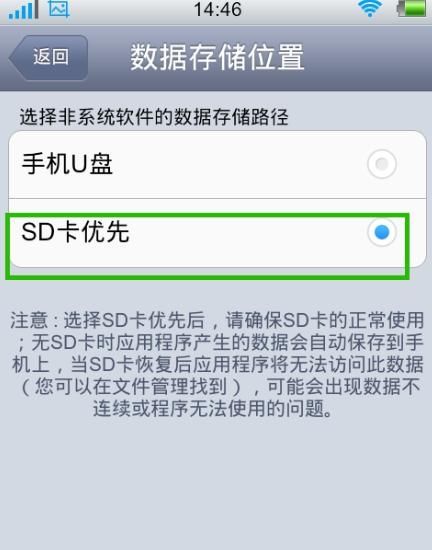
1、存档文件的查找
Windows系统:Minecraft的存档文件位于%appdata%\.minecraft\saves文件夹内,可以通过在文件资源管理器的地址栏输入%appdata%并回车快速访问。
macOS / Linux系统:存档文件一般位于用户的/home/图书馆/应用程序支持/minecraft/saves目录中。
移动设备:Android设备上,存档可能位于内部存储的MinecraftWorlds文件夹或通过应用管理存档位置。
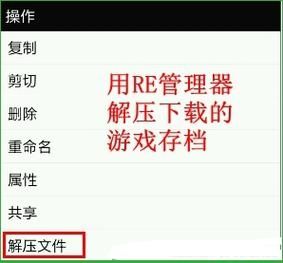
2、存档文件的备份
建议先将存档文件复制到PC或Mac的某个安全位置作为备份,再进行下一步操作。
3、SD卡的准备
确保SD卡已格式化并可被计算机识别。
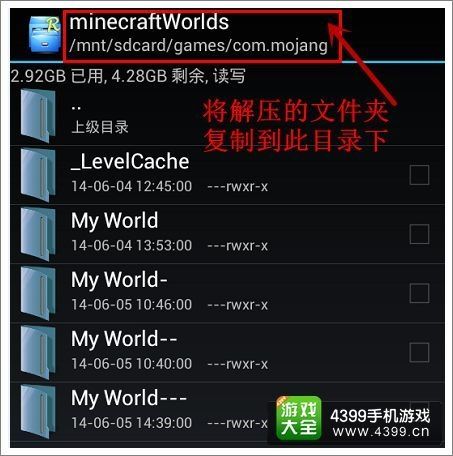
使用读卡器或将设备通过USB连接到计算机。
4、存档文件的转移
将保存好的存档文件从备份位置复制到SD卡的任意您希望放置的文件夹中,建议为此创建一个专门的Minecraft存档文件夹,以便管理和识别。
5、新设备上的操作
Java版Minecraft:在新设备上,打开Minecraft启动器,进入游戏安装目录,找到或创建.minecraft/saves文件夹,将SD卡中的存档文件复制到此处。
基岩版Minecraft:对于基岩版玩家,如果游戏版本在1.18.0.21之前,则无需迁移存档,否则,可以通过MT管理器等工具进行转移,或者直接将存档文件放置在新设备的MinecraftWorlds文件夹中。
6、导入存档
在Minecraft中,选择“加载游戏”或“创建新世界”,然后浏览到您刚才复制存档的位置,选择对应的存档文件即可载入游戏。
在了解上述步骤后,还需注意以下几点:
在进行任何文件传输之前,确保所有正在运行的程序已经关闭,避免文件占用导致传输失败。
如果使用的是第三方文件管理器如MT管理器,请确保其具备足够的权限访问和修改文件。
考虑到不同版本的Minecraft可能对存档文件的兼容性存在差异,若遇到存档不兼容问题,可能需要使用第三方工具进行版本转换。
将《我的世界》存档转移到SD卡并不复杂,但需要按照正确的步骤操作,确保存档文件的安全和完整,遵循以上步骤,您可以在任何支持SD卡的设备上享受您的Minecraft世界,记得定期备份您的存档,以防意外情况导致数据丢失。


